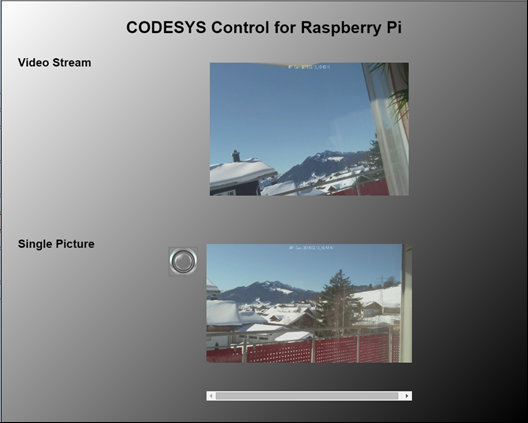Kameramodul projektieren
Kamerabilder speichern
Voraussetzung: Die Erweiterungshardware Raspberry Pi Camera ist angeschlossen und aktiviert.
Das Projekt Camera.project enthält eine Applikation, die ein Raspberry Pi Camera-Modul steuert, einzelne Bilder aufnimmt und als Datei speichert.
Wichtig
Bei einigen Modellen muss die vorinstallierte Applikation RPi Cam Control deaktiviert werden. Öffnen Sie dafür einen Browser und geben Sie http://<Netzwerk-Adresse> ein. Es öffnet sich die Konfigurationsseite. Führen sie dort den Befehl stop camera aus.
Öffnen Sie das Projekt
Camera.projectund aktualisieren Sie es.Doppelklicken Sie auf Device im Gerätebaum.
Der Geräteeditor öffnet sich.
Wählen Sie in Kommunikation den Befehl Netzwerk durchsuchen.
Wenn Ihr Raspberry Pi und das Entwicklungssystem im gleichen Netzwerk sind, erscheint Ihr Raspberry Pi zur Auswahl.
Selektieren Sie es und wählen Sie den Befehl .
Die Applikation wird auf Ihrem Raspberry Pi geladen.
Starten Sie das Programm (mit F5).
Setzen die Variable
xTakePictureaufTRUE.Die Kamera nimmt ein Bild auf und speichert es im lokalen Dateisystem unter dem Namen
Picture.jpg.
Sie können die Bilddatei im Geräteeditor unter Dateien auf Ihr Entwicklungssystem kopieren. Mit Klick auf das Symbol  aktualisieren Sie die Dateiansicht.
aktualisieren Sie die Dateiansicht.
Kamerabilder visualisieren
Das Projekt CameraStream.project enthält eine Applikation mit einer WebVisu-Benutzeroberfläche, die einen Kamera-Livestream oder auch ein Einzelbild darstellt.
Voraussetzung: Die Erweiterungshardware Raspberry Pi Camera ist angeschlossen und aktiviert.
Wichtig
In Abhängigkeit der Version von RPi_Cam_Web_Interface und der enthaltenen Apache-Installation kann der voreingestellte Speicherort ../var/www/ oder ../var/www/html/ sein. Der Speicherort wird in der Applikation in PLC_PRG in Zeile 3 verwendet und Sie müssen ihn entsprechend angepassen.
Öffnen Sie das Projekt
CameraStream.projectund aktualisieren Sie es.Doppelklicken Sie auf Device im Gerätebaum.
Der Geräteeditor öffnet sich.
Wählen Sie in Kommunikation den Befehl Netzwerk durchsuchen.
Wenn Ihr Raspberry Pi und das Entwicklungssystem im gleichen Netzwerk sind, erscheint Ihr Raspberry Pi zur Auswahl.
Selektieren Sie es und wählen Sie den Befehl .
Die Applikation wird auf Ihrem Raspberry Pi geladen.
Starten Sie das Programm (mit F5).
Öffnen Sie einen beliebigen Browser (eventuell auf einem Smartphone) und geben Sie die Adresse
<Netzwerk-Adresse>:8080/webvisu.htmein.Die Benutzeroberfläche des Projekts erscheint. Im oberen Teil ist der Livestream der Kamera und darunter das letzte Einzelbild dargestellt. Wenn Sie auf den Button klicken, wird das Einzelbild aktualisiert.